Укључивање и онеспособљавање ЈаваСцрипта у популарним прегледачима

- 4735
- 587
- Moses Grimes
Сваки модерни корисник проводи пуно времена на Интернету. Према томе, већину времена морате радити са прегледачем. Да би се могућности у програму шири и сви гледани садржај изгледа боље, неки додатни елементи уводе програмери. У овом чланку ћемо детаљно размотрити како да омогућимо ЈаваСцрипт у прегледачу или да га искључите, као и оно што је и како то може утицати на Интернет. Хајде да схватимо. Ићи!

ЈаваСцрипт је програмски језик који ради у претраживачу који омогућава локације да изгледају боље и да буду функционалнији. О томе како да га активирате у одређеном претраживачу, затим у чланку.
Гоогле Цхроме
Покретање Цхроме-а кликните на икону на врху десно у облику три хоризонталне траке за позивање менија. Затим изаберите ставку "Подешавања". У прозору који се појави кликните на "Прикажи додатна подешавања". Даље, у одељку са личним подацима идите на поставке садржаја. Затим дозволите употребу ЈаваСцрипта на свим веб локацијама.
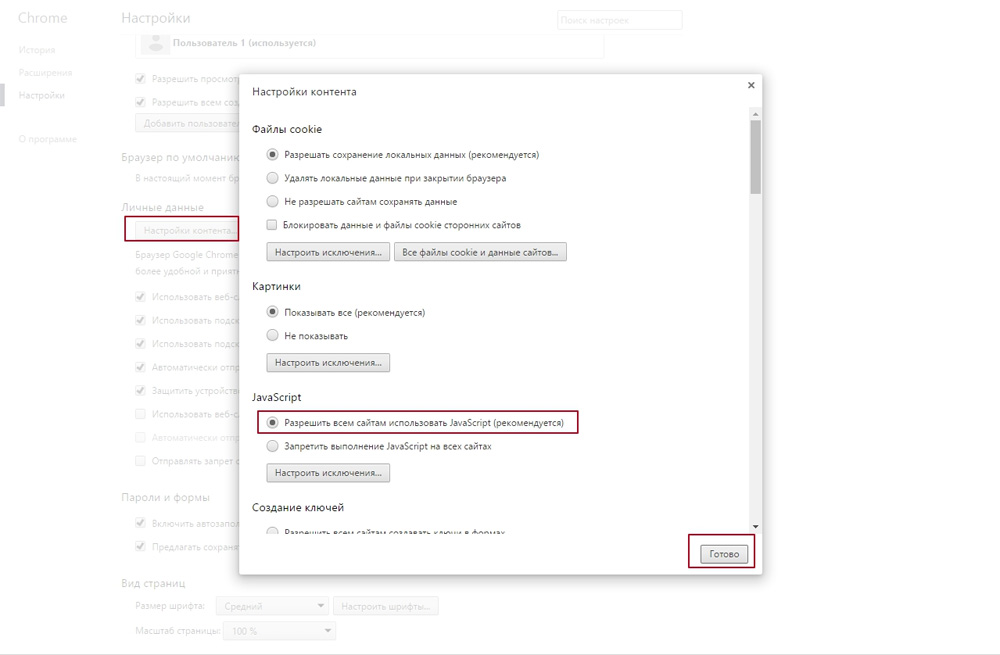
интернет претраживач
Отворите на рачунару "Својства посматрача" или тамо идите кроз мени "СЕРВИС" на Интернет Екплорер-у. На картици Сигурност кликните на друго дугме. На картици Сигурносни параметри, дозволите активне сценарије и имплементацију сценарија Јава Апплицатионс.
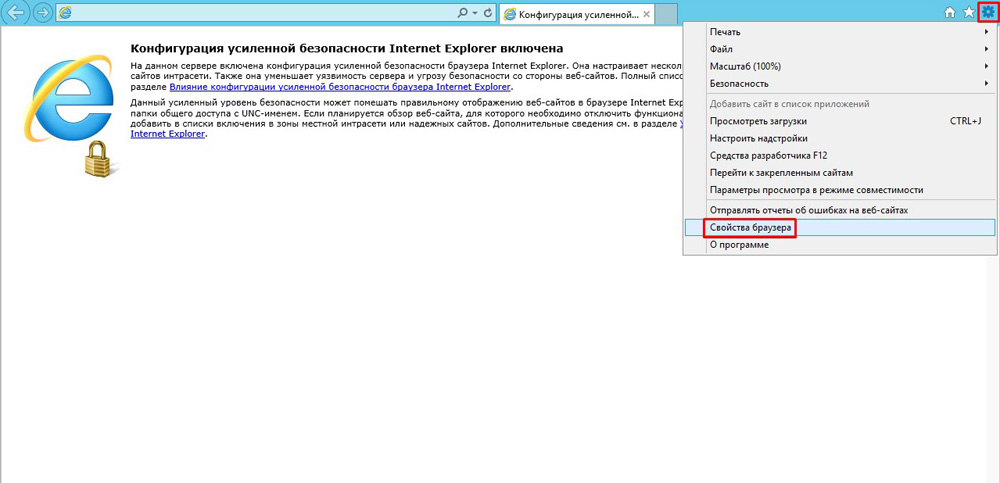
Операти
Идите на мени Куицк Опера подешавања. Отворићете листу у којој морате означити линију "Укључи ЈаваСцрипт".
Мозилла Фирефок
Док сте у програму идите на прозор алата. На листи која се отвори, кликните на ставку "Подешавања". На картици "Садржај" ставите птицу насупрот линијском линијом "Користи ЈаваСцрипт". Имајте на уму да у више нових верзија Мозилла ова функција није неопходна, јер се подразумевано активира. Да бисте искључили, упишите доле у линији адреса (без наводника) "о: цонфиг". У пољу за претрагу напишите "ЈаваСцрипт.Омогућено ". Означавање линија са заданом стањем кликните на дугме "Свитцх".
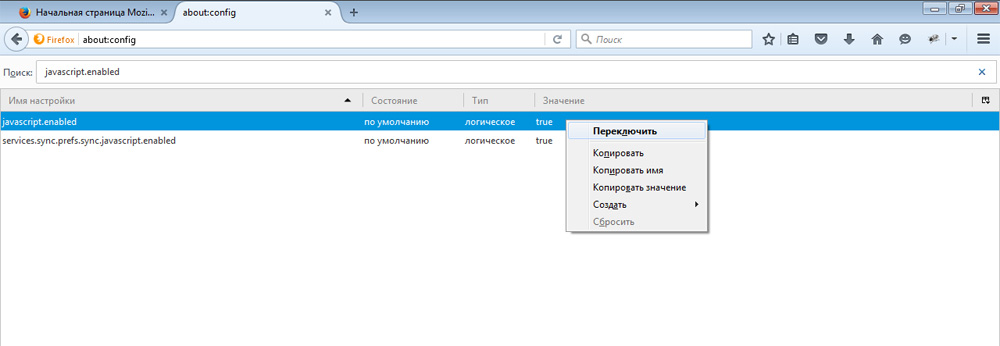
Иандек.Прегледач
Пошто се развијено на основу хромима, све се ради на сличан начин овде. Кликом на икону у облику три хоризонталне линије идите на подешавања. Затим кликните на "Прикажи додатна подешавања". У одељку "Заштита личних података" идите на поставке садржаја. Дозволите или забрањујте употребу ЈаваСцрипт у зависности од онога што желите да урадите: Омогућите или искључите.
Искључивање се изводи на исти начин као и укључивање за сваки одређени претраживач. Са једином разликом да је то потребно да уклоните птицу (тачка) из одговарајуће тачке.

Сада ћете дефинитивно знати како да активирате или деактивирате ЈаваСцрипт у било којем прегледачу. Ово ће вам омогућити да конфигуришете поглед на странице, чинећи их функционалнијим или сигурнијим, у зависности од својих поставки. Напишите коментаре да ли је чланак био користан за вас и питајте да ли постоји било каква питања о овој теми.

